Accueil > Espace ressources > Tutoriels et mode d’emploi > Fiche technique Music Maker
 Fiche technique Music Maker
Fiche technique Music Maker
vendredi 13 mars 2009, par
Pistes techniques pour le projet Finisterrae
Cette fiche a pour but de vous aider à appréhender le projet avec vos élèves.
Dans un premier temps, nous expliquerons comment installer le logiciel Music Maker sur les postes de votre salle informatique, et l’utiliser avec vos élèves. Enfin, vous apprendrez comment transmettre vos arrangements à Pierre Badaroux par le biais du site.
Comment se procurer Music Maker ?
Si vous ne le possédez pas encore, vous devez commencer par commander Music Maker.
Actuellement, nous en sommes à la version MM15 qui succède à la version 2004. La version 2004 est comprise dans la suite Magic Media Word disponible pour l’éducation.
En téléchargeant le bon de commande ici et en le retournant une fois rempli, il est possible d’obtenir 10 versions gratuites (1cd / poste).
Au delà de 10, les versions sont à 5€ et le bon de commande est téléchargeable sur ce lien (lien également accessible depuis la rubrique Espace pédagogique du site).
Comment installer Music Maker sur les postes ?
Le logiciel qui nous intéresse est Music Maker mais il faut installer la suite complète sur chaque poste (1 CD par poste).
Comment travailler sur le projet avec les élèves ?
Cas de figure pour un travail réalisé avec une classe en salle informatique, sur Music maker et avec le réseau Scribe.
Préparation au travail de montage :
Déposer le dossier "Finisterrae" (extraits vidéo en .wmv) et le dossier "Ressources sonores" sur le réseau du collège.
![]() Avec le réseau Scribe2, Il faut choisir le lecteur réseau :
Avec le réseau Scribe2, Il faut choisir le lecteur réseau :
(S :)Groupes/Profs-3ème2/Classe/Travail
![]() Avec Scribe1, seule la lettre du lecteur change : (G :) au lieu de (S :)
Avec Scribe1, seule la lettre du lecteur change : (G :) au lieu de (S :)
Remarques :
Il n’est pas possible de déposer ces ressources .wmv et .wav dans :
(S :)Groupes/Profs-3ème2/Classe/données comme le préconise le DRT, sinon les élèves ne peuvent pas sauvegarder leurs travaux (en effet Music maker crée à l’enregistrement, des fichiers .rap dans le répertoire source. S’il s’agit de "données" pour lesquelles seuls les profs ont le droit d’écriture, ça ne fonctionne pas).
Il est également impossible de demander aux élèves de copier les ressources dans leurs dossiers personnels en raison de la taille des fichiers.
Travail des élèves :
Les élèves ouvrent Music maker et trouvent les ressources mises à disposition dans (S :).
Nous préconisons de commencer par intégrer le fichier son "synchro.mp3" ou "synchro.wav" (qui contient 4 "bips") avant le début du montage : ceci permettra à Pierre Badaroux d’enclencher la vidéo pour synchroniser sa lecture après le 4ème bip de chaque montage sonore.
Voici un mode d’emploi synthétique de Music Maker regroupant les notions que Pierre Badaroux a présentées lors de sa visite dans les classes.
Sauvegarde :
Les élèves sauvegardent toujours dans leur répertoire personnel ("mes documents") qui pointe sur (U :) mais surtout pas dans le sous répertoire (privé).
Suggestion :
Faire créer à chaque élève un nouveau dossier "Finisterrae" à la racine de son répertoire "mes documents" avant de commencer le travail sur Music maker, et faire toutes les sauvegardes dans ce dossier.
Comment et où sauvegarder les fichiers :
![]() Premier cas : Si l’on est encore en cours de montage :
Premier cas : Si l’on est encore en cours de montage :
Pour retrouver l’arrangement tel qu’il apparaît à l’écran avec les superpositions d’objets sonores :
Fichier-Sauvegarder arrangement sous : (U :)Mes documents/Finisterrae.

L’élève retrouve la fois suivante son travail dans son répertoire personnel :
(U :)Mes documents/Finisterrae
Le professeur peut, à tout moment, contrôler le travail de chaque élève dans :
(S :)Groupes/Profs-3ème2/Elèves/"nom de l’élève"
L’élève ne rend pas son travail au Prof, c’est le Prof qui ira chercher dans le dossier personnel de chaque élève le travail terminé par le chemin : (S :)Groupes/Profs-3ème2/Elèves/...
![]() Second cas : Si le montage est terminé :
Second cas : Si le montage est terminé :
Pour exporter le montage sonore sous forme de fichier .wav : Fichier/Exporter arrangement/Audio sous wave : (U :)Mes documents/Finisterrae.
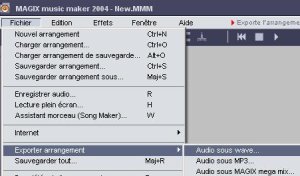
Convertir le fichier du montage sonore .wav en .mp3 en 128 Kbps à l’aide du logiciel gratuit Audacity : pour choisir la compression la plus compatible et la plus légère (en 128 Kbps) il suffit de sélectionner "ID3v1" sur la fenêtre qui se présente lors de l’enregistrement.

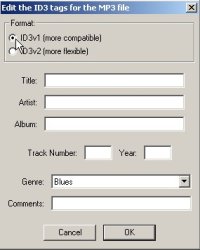
Questions et remarques importantes !!!
![]() Pour des soucis de compatibilité avec le logiciel et de poids des fichiers, vous trouverez sur la rubrique "ressources sonores" les extraits vidéo du film Finis Terrae aux formats .avi et .wmv, ainsi que la banque de sons de Pierre Badaroux en .mp3 et en .wav.
Pour des soucis de compatibilité avec le logiciel et de poids des fichiers, vous trouverez sur la rubrique "ressources sonores" les extraits vidéo du film Finis Terrae aux formats .avi et .wmv, ainsi que la banque de sons de Pierre Badaroux en .mp3 et en .wav.
![]() Il faut impérativement que les gestionnaires réseau des établissements qui participent au projet, augmentent la taille des répertoires des élèves concernés (et pas nécessairement ceux de tous les élèves de l’établissement) à 300 ou 400 Mo pour éviter de tout perdre à l’enregistrement. Et ceci avant la première séance. Voici le numéro de téléphone pour joindre la DSI qui pourra vous aider : 04.72.61.70.00.
Il faut impérativement que les gestionnaires réseau des établissements qui participent au projet, augmentent la taille des répertoires des élèves concernés (et pas nécessairement ceux de tous les élèves de l’établissement) à 300 ou 400 Mo pour éviter de tout perdre à l’enregistrement. Et ceci avant la première séance. Voici le numéro de téléphone pour joindre la DSI qui pourra vous aider : 04.72.61.70.00.
![]() Il vaut mieux que les élèves utilisent, dans la mesure du possible, le même ordinateur d’une séance à l’autre.
Il vaut mieux que les élèves utilisent, dans la mesure du possible, le même ordinateur d’une séance à l’autre.
Envoyer la musique à Pierre Badaroux :
Sur le site Finisterrae, se connecter comme enseignant, à partir de la rubrique "publier".
Donner un titre à son article.
Indiquer la séquence du film concernée.
Ajouter en document joint le fichier MP3 correspondant à la musique proposée.
N’oubliez pas de valider chaque étape.

Messages
1. Fiche technique Music Maker, 13 mars 2009, 19:00, par hleroy
N’hésitez pas à nous faire remonter vos remarques si certaines de nos précisions s’avèrent incorrectes, notamment en ce qui concerne les répertoires de stockage (nous n’utilisons pas Scribe à Erasme...).
Merci à chacun de vous qui avez consacré de votre temps pour nous aider à réaliser ce manuel.